안녕하세요 여러분!
오늘부터 내 동영상을 더 풍부하게! 더 돋보이게!
잘~ 업로드 하는 블로그씨의 꿀팁!을 연재해볼까 합니다.

오늘은 그 첫 번째 시간으로 스마트에이터 ONE에서 영상을 올릴 때 동영상 정보를 입력하는 법을 알려드릴까 합니다.
■ 잠깐, 동영상 정보가 뭔가요?
블로그 글에 첨부된 동영상에 덧붙여진 글과 태그를 보신적이 있으신가요?
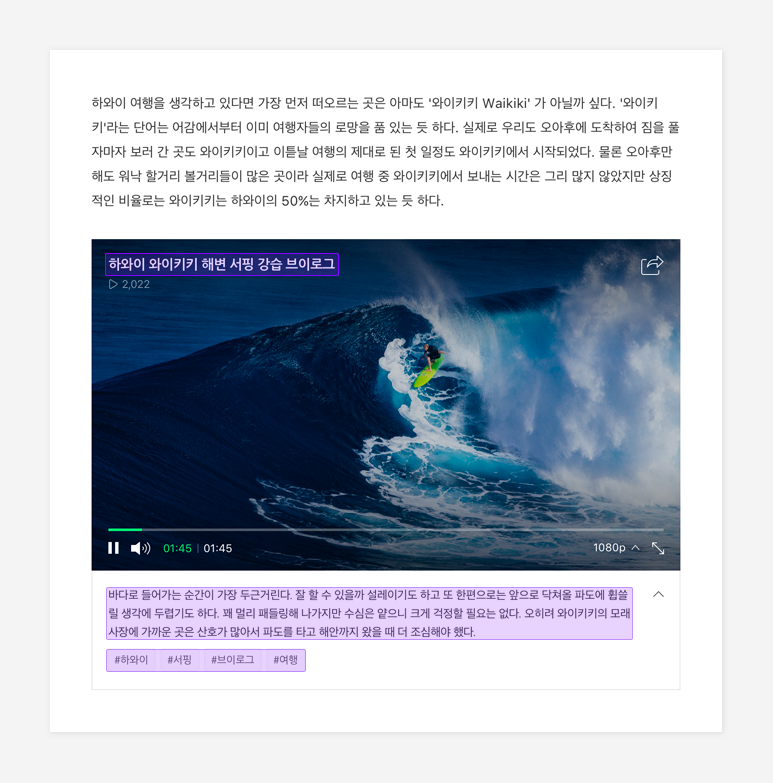
이렇게 내가 올린 동영상에 보충 설명을 해줄 수 있는 글과 태그를 통틀어 '동영상 정보'라고 부르는데요~
■ 그렇다면 왜!? 동영상 정보를 잘 넣는 것이 중요할까요?
우선 잘 쓰여진 동영상 정보는 읽는 사람들에게 내 글과 영상에 대한 이해도를 높여줄 수 있어요~
예전 에디터에서는 동영상을 업로드할 때, 각 동영상별 정보를 입력하는 기능이 없어서, 글 제목과 동영상 제목이 동일하게 보여졌었어요. 그래서 동영상 제목과 내용이 매칭되지 않는 경우도 많았고, 각각의 동영상에 대해 설명해주기도 많이 어려웠었죠.
하지만, 스마트에디터 ONE 에서는 각 영상별로 정보를 입력할 수 있게 되면서, 각 영상이 글 제목에 맞지 않는 경우라도 문제 없이 영상을 잘 설명해줄 수 있게 되었어요.
특히 자막 없이 영상만 넣는 경우라면, 이 영상을 언제/ 어디서 찍은건지, 혹은 어떤 부분을 집중해서 봐줬으면 좋을지. 등등을 글로 설명을 해줄 수 있다는 점에서 동영상 정보를 입력하는 것은 중요하답니다.
이젠 자막이 따로 없더라도 잘 쓰여진 동영상 정보만 있다면 영상을 잘~ 설명해 줄 수 있겠죠?
거기에다 재치있는 태그까지 달면 내 영상이 한층 재미있고 풍부해 질거에요 ^^
■ 그러면 이제 동영상 정보 입력하는 법을 말씀드리겠습니다!
PC 에디터를 이용하실 땐,
에이터 화면 좌상단의 동영상 첨부 버튼 클릭! 원하는 영상을 찾아 첨부하고 하면 아래와 같은 창이 뜰텐데요~
여기에 영상을 잘 나타낼 수 있는 제목, 정보, 태그를 입력해 주신 후 완료 버튼을 꾸욱~ 눌러주세요!
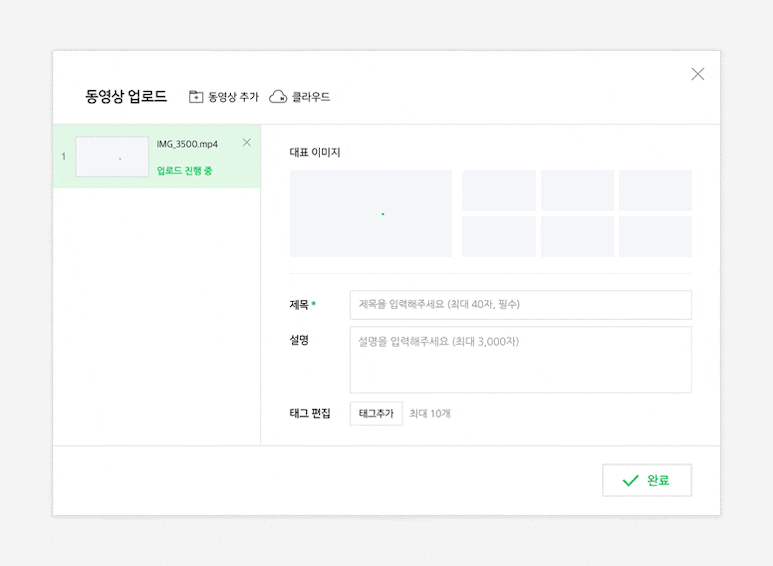
블로그 앱을 이용하신다면,
에디터에서 영상 첨부 후 영상을 한번 탭하면 하단에 나타나는 '동영상 정보' 버튼을 누르시면 아래와 같이 동영상 정보를 입력할 수 있는 창이 뜬답니다. 요 창에서 동영상 제목, 정보, 태그를 입력하신 후 완료 버튼을 눌러주세요!
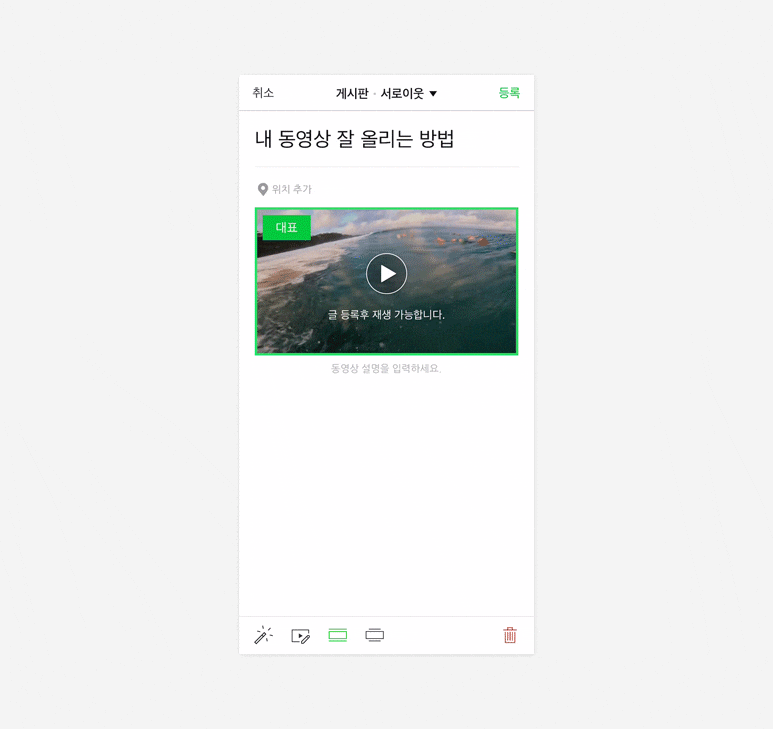
7월 중에는 블로그앱에서 동영상을 업로드하면 동영상 정보 버튼을 클릭하지 않고도 정보 입력창이 바로 떠서 정보를 입력할 수 있도록 변경될 예정입니다.
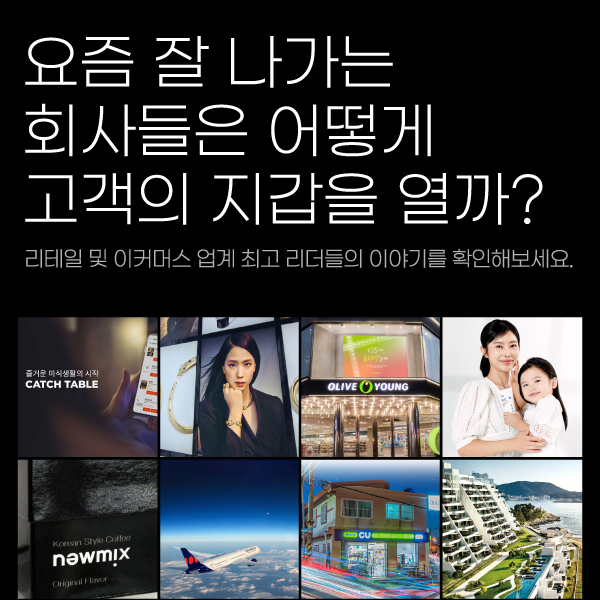






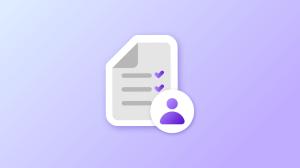






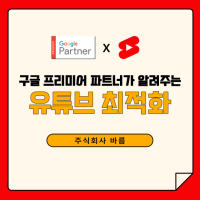

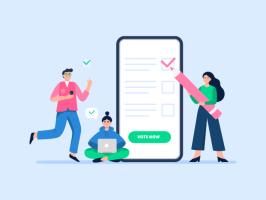
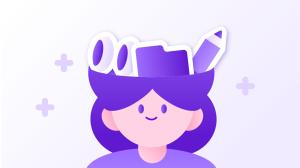

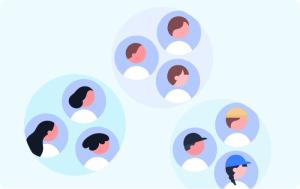








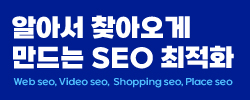


새댓글
전체보기